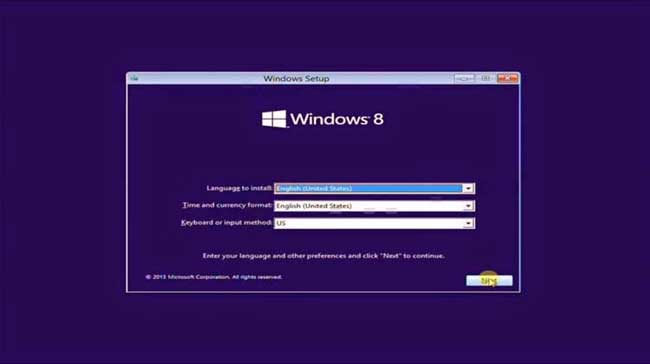Ketika datang ke instalasi ulang OS di laptop, seringkali orang merasa kesulitan. Namun, hal ini bisa diatasi dengan memahami proses instalasi secara baik. Terutama untuk laptop Asus, yang memiliki beberapa model berbeda dan seringkali memiliki proses instalasi yang sedikit berbeda. Dalam artikel ini, kami akan membahas cara instal ulang Windows 10 dan Windows 7 pada beberapa model laptop Asus, serta memberikan beberapa tips untuk memastikan instalasi berjalan dengan sukses.
Instal Windows 10 di Laptop Asus X441S
Laptop Asus X441S adalah salah satu model yang sering dipakai oleh para pengguna. Berikut ini adalah langkah-langkah untuk menginstal ulang Windows 10 pada laptop ini:
- Unduh Windows 10 dari situs resmi Microsoft.
- Siapkan USB flash drive dengan kapasitas minimum 8 GB.
- Unduh dan instal Rufus, yang dapat digunakan untuk memformat flash drive dan membuatnya bootable.
- Jalankan Rufus dan pilih flash drive yang ingin digunakan dari daftar “Device”.
- Di bawah opsi “Boot selection”, pilih file ISO Windows 10 yang telah diunduh.
- Centang opsi “Create a bootable disk using” dan pastikan format “FAT32” dipilih.
- Klik pada tombol “Start” dan tunggu sampai proses selesai.
- Matikan laptop Asus X441S lalu colokkan USB flash drive yang telah dibuat tadi.
- Hidupkan laptop dan tekan tombol F2 atau Del untuk masuk ke BIOS.
- Cari “Boot” dan pindahkan USB flash drive ke posisi teratas di daftar “Boot Priority”.
- Simpan perubahan dan keluar dari BIOS.
- Laptop akan boot dari USB flash drive dan muncul menu instalasi Windows 10. Ikuti setiap tahapan yang disediakan oleh instalator hingga selesai.
Dengan mengikuti langkah-langkah di atas, kamu akan berhasil menginstal Windows 10 pada laptop Asus X441S. Pastikan untuk terkoneksi dengan internet agar bisa mengunduh update terbaru setelah instalasi selesai.
Instal Ulang Laptop Asus K43u Windows 7
Laptop Asus K43u termasuk dalam kategori laptop yang sudah agak lama. Jika kamu ingin menginstal ulang Windows 7 pada laptop ini, berikut ini adalah langkah-langkahnya:
- Persiapkan DVD Windows 7 dan masukkan ke dalam DVD drive.
- Matikan laptop Asus K43u dan hidupkan kembali sambil menekan tombol F2 atau Del untuk masuk ke BIOS.
- Cari opsi “Boot” dan pindahkan CD/DVD drive ke posisi teratas di daftar “Boot Priority”. Simpan perubahan dan keluar dari BIOS.
- Laptop akan boot dari DVD dan muncul menu instalasi Windows 7. Ikuti setiap langkah yang disediakan oleh instalator hingga selesai.
Jangan lupa untuk mengunduh update terbaru serta driver yang dibutuhkan setelah instalasi selesai. Hal ini bisa dilakukan dengan mengunjungi situs resmi Asus.
Tips untuk Instalasi OS yang Sukses pada Laptop Asus
Berikut ini adalah beberapa tips yang bisa membantu melakukan instalasi ulang OS pada laptop Asus dengan sukses:
- Pastikan untuk mem-backup data penting sebelum memulai proses instalasi ulang. Penggunaan software backup bisa sangat membantu.
- Pastikan laptop terhubung ke listrik saat sedang menginstal ulang OS. Jangan bergantung pada baterai laptop jika proses instalasi membutuhkan waktu yang cukup lama.
- Pastikan untuk menghapus partisi hard drive dan memformat drive C saat instalasi ulang. Hal ini akan menghapus semua data sebelumnya dan memastikan instalasi ulang dilakukan pada drive yang benar-benar kosong.
- Pastikan untuk mengunduh driver terbaru dari situs resmi Asus. Driver ini akan memastikan laptop berjalan dengan optimal dan meminimalkan masalah.
- Setelah instalasi selesai, pastikan untuk mengunduh update terbaru dan memasang software keamanan pada laptop. Hal ini akan menjaga laptop dari ancaman malware dan virus.
FAQ
Pertanyaan: Apa yang harus saya lakukan jika laptop Asus tidak booting dari DVD/USB flash drive?
Jawaban: Pastikan pengaturan boot priority di BIOS sudah benar. Jika masih tidak mau booting, coba gunakan software lain untuk membuat bootable USB flash drive, atau coba dengan menggunakan DVD drive yang lain.
Pertanyaan: Apa yang harus saya lakukan jika saya lupa password saat proses instalasi ulang OS?
Jawaban: Ada beberapa metode yang bisa kamu gunakan untuk me-reset password, salah satunya adalah dengan menggunakan software khusus yang bisa diunduh dari internet. Namun, pastikan untuk melakukan riset password dengan hati-hati agar tidak mengalami kehilangan data yang tidak perlu.
Video Tutorial: Instalasi Ulang OS pada Laptop Asus
Berikut ini adalah video tutorial yang bisa membantu kamu dalam proses instalasi ulang OS pada laptop Asus:
Dalam video tersebut, dijelaskan langkah-langkah instalasi ulang Windows 10 pada laptop Asus. Namun, langkah-langkah tersebut dapat disesuaikan dengan model laptop Asus yang kamu miliki.
Dengan memahami langkah-langkah instalasi ulang OS pada laptop Asus, kamu akan bisa melakukan hal ini sendiri tanpa perlu mengeluarkan biaya untuk meminta bantuan ahli. Namun, pastikan untuk selalu berhati-hati dan backup data penting sebelum memulai proses instalasi ulang. Semoga artikel ini bermanfaat bagi kamu yang berencana melakukan instalasi ulang OS pada laptop Asus.